맥북 배터리 수명 극대화를 위한 필수 최적화 설정 가이드
맥북을 사용하다 보면 갑자기 배터리가 빨리 닳는다고 느낀 적 있으신가요? 아니면 충전기를 자주 찾게 되는 자신을 발견하셨나요? 맥북은 훌륭한 배터리 성능을 자랑하지만, 제대로 관리하지 않으면 수명이 급격히 줄어들 수 있어요. 하지만 걱정마세요! 몇 가지 간단한 설정만으로도 배터리 수명을 대폭 늘릴 수 있답니다. 지금부터 알려드릴 최적화 방법으로 맥북과 더 오래 함께해보세요!

📊 맥북 배터리 상태 확인하는 방법
배터리 최적화를 시작하기 전에 현재 맥북 배터리의 상태를 확인하는 것이 중요해요. 맥OS에서는 배터리 상태를 쉽게 확인할 수 있는 도구를 제공합니다.
| 확인 방법 | 실행 단계 | 확인 가능 정보 |
|---|---|---|
| 시스템 설정 | 시스템 설정 > 배터리 > 배터리 건강 | 최대 용량 백분율, 배터리 상태 |
| 상태 표시줄 | 메뉴바의 배터리 아이콘 클릭 | 현재 배터리 잔량, 사용 중인 앱 |
| 터미널 명령어 | system_profiler SPPowerDataType |
충전 주기 수, 배터리 상세 정보 |
| Activity Monitor | 응용 프로그램 > 유틸리티 > Activity Monitor > 에너지 탭 | 전력 소모가 많은 앱 확인 |
현재 배터리의 충전 주기 횟수와 최대 용량이 중요한 지표예요. 맥북 모델에 따라 다르지만, 일반적으로 1,000회의 충전 주기를 기준으로 배터리 교체 시기를 판단합니다.
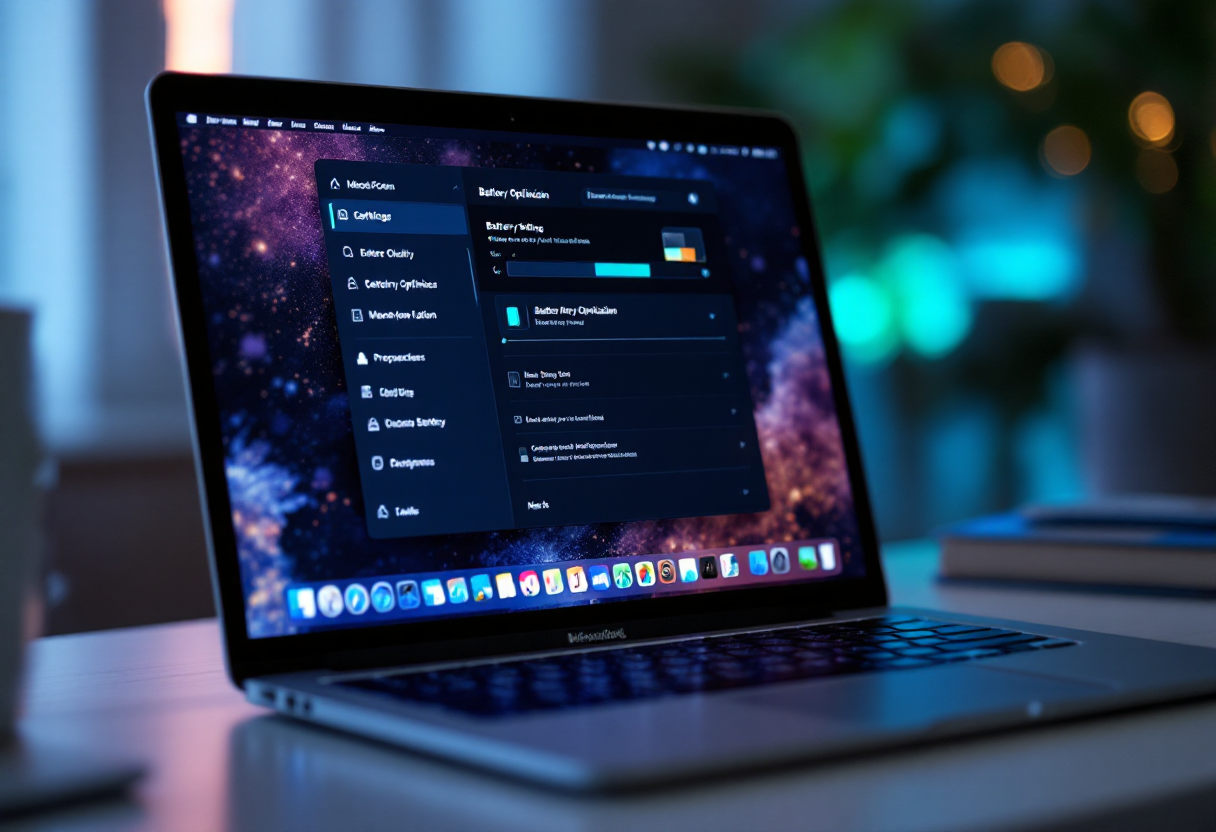


🌟 배터리 수명을 늘리는 5가지 기본 설정
맥북의 배터리 수명을 극대화하기 위한 기본적인 시스템 설정을 알아볼까요?
1. 화면 밝기 최적화
화면 밝기는 배터리 소모에 큰 영향을 미치는 요소 중 하나예요. 특히 최대 밝기로 설정하면 배터리가 빠르게 소모됩니다.
• 자동 밝기 조절 기능 활성화: 시스템 설정 > 디스플레이 > 자동 밝기 조절 옵션 체크
• 단축키로 밝기 조절: F1(밝기 감소), F2(밝기 증가) 키 활용
• 권장 밝기: 실내에서는 50-70% 정도의 밝기가 적당해요
• True Tone 활성화: 주변 환경에 맞게 색온도를 자동 조절해 눈의 피로도 줄이고 배터리도 절약
2. 배터리 최적화 충전 기능 활성화
macOS 10.15.5 이상부터는 배터리 수명을 연장하기 위한 '배터리 충전 최적화' 기능을 제공합니다.
• 활성화 방법: 시스템 설정 > 배터리 > 배터리 > 배터리 충전 최적화 활성화
• 작동 원리: 사용자의 충전 패턴을 학습하여 100%까지 바로 충전하지 않고, 사용 패턴에 맞춰 최적의 시점에 완충
• 효과: 배터리가 100%로 유지되는 시간을 줄여 배터리 노화 속도를 감소
• 참고: 급하게 완충이 필요한 경우 기능을 일시적으로 비활성화할 수 있어요
3. 에너지 소모가 큰 앱 관리하기
일부 앱은 다른 앱보다 훨씬 많은 에너지를 소모합니다. 특히 그래픽 처리나 백그라운드 작업이 많은 앱들이 주범이죠.
• 확인 방법: 메뉴바의 배터리 아이콘 클릭 > '높은 에너지를 사용하는 앱 표시' 확인
• Activity Monitor 활용: 응용 프로그램 > 유틸리티 > Activity Monitor > 에너지 탭
• 주의해야 할 앱: 크롬 브라우저, 영상 편집 프로그램, 대형 게임 등
• 대안 사용: Safari 브라우저는 크롬보다 에너지 효율이 좋아요
4. 백그라운드 앱 및 서비스 최적화
백그라운드에서 실행되는 앱과 서비스는 보이지 않게 배터리를 소모시킵니다.
• 불필요한 앱 종료: CMD + Q로 사용하지 않는 앱 완전 종료
• 로그인 항목 관리: 시스템 설정 > 일반 > 로그인 항목 > 로그인 시 열리는 항목 정리
• 자동 업데이트 설정 조정: 시스템 설정 > 일반 > 소프트웨어 업데이트 > 고급 > 중요한 업데이트만 자동 설치
• 위치 서비스 관리: 시스템 설정 > 개인 정보 보호 및 보안 > 위치 서비스 > 필요한 앱만 허용
5. 절전 모드 설정 최적화
맥북의 절전 모드 설정을 조정하면 배터리 수명을 크게 늘릴 수 있어요.
• 설정 위치: 시스템 설정 > 배터리 > 절전
• 디스플레이 끄기 시간: 배터리 사용 시 2-5분으로 설정
• 하드 디스크 잠자기 활성화: 가능하면 체크
• 사용하지 않을 때 앱 일시 정지: 최신 macOS에서 제공하는 기능으로, 배터리 절약에 효과적
• 전원 어댑터에 연결되어 있을 때와 배터리 사용 시 다른 설정 적용
💻 배터리 수명을 단축시키는 흔한 실수 3가지
아무리 좋은 설정을 해도 몇 가지 나쁜 습관은 배터리 수명을 급격히 단축시킬 수 있어요. 이런 실수들을 피해보세요!
1. 극단적인 배터리 충전 패턴
리튬이온 배터리는 완전 방전이나 장시간 완충 상태로 두는 것이 좋지 않아요.
Q: 맥북을 항상 충전기에 연결해 두는 것이 좋을까요?
A: 아니요, 장기간 100% 충전 상태를 유지하면 배터리 수명이 단축됩니다. 가능하면 20-80% 사이에서 유지하는 것이 좋아요.
Q: 배터리를 완전히 방전시켰다가 충전하는 것이 좋을까요?
A: 현대 리튬이온 배터리는 완전 방전이 오히려 해롭습니다. 20% 이하로 떨어지기 전에 충전하는 것이 좋습니다.
2. 고온/저온 환경에서의 사용
배터리는 온도에 매우 민감해요. 특히 고온은 배터리 성능을 빠르게 저하시킵니다.
• 위험한 온도: 35°C 이상의 고온 환경이나 0°C 이하의 저온 환경
• 흔한 실수: 이불 위나 무릎 위에서 맥북 사용하여 통풍구 막기
• 권장 사항: 통풍이 잘 되는 평평한 곳에서 사용하고, 노트북 쿨러 활용하기
• 차 안에 장시간 두지 않기: 여름철 주차된 차 안의 온도는 배터리에 치명적
3. 불필요한 기능과 연결 유지
사용하지 않는 기능이나 연결은 계속해서 배터리를 소모시킵니다.
• Bluetooth와 Wi-Fi: 사용하지 않을 때는 끄기 (제어 센터에서 빠르게 설정 가능)
• 외부 장치: USB 장치, 외장 디스플레이 등은 연결 시 추가 전력 소모
• 키보드 백라이트: 불필요할 때는 끄거나 밝기 줄이기 (F5 키로 조절)
• AirDrop, Handoff 등 연속성 기능: 필요하지 않을 때는 비활성화



🛠️ 고급 배터리 최적화 테크닉
좀 더 전문적인 배터리 관리를 원하시나요? 이런 고급 테크닉을 시도해보세요.
SMC 리셋으로 전력 관리 초기화
SMC(System Management Controller)는 맥북의 전력 관리를 담당하는 칩입니다. 때로는 SMC를 리셋하는 것이 배터리 문제 해결에 도움이 됩니다.
• 적용 대상: 배터리 성능이 갑자기 저하되거나, 충전이 제대로 되지 않을 때
• 방법: T2 칩이 없는 맥북의 경우 - Shift + Control + Option + 전원 버튼을 10초간 누르기
• T2 칩이 있는 맥북의 경우 - 맥북 종료 후 7초간 전원 버튼 누르기
• 주의: 중요한 작업 중에는 시도하지 말고, 데이터를 먼저 백업하세요
터미널 명령어로 숨겨진 설정 최적화
터미널 앱을 사용하면 GUI에서 접근할 수 없는 고급 설정을 조정할 수 있어요.
• 급속 충전 비활성화: sudo pmset -a batterypolicy normal
• 자동 그래픽 전환 활성화: sudo pmset -a gpuswitch 2
• 절전 모드 최적화: sudo pmset -a hibernatemode 3
• 주의: 터미널 명령어는 시스템에 영향을 줄 수 있으니 신중하게 사용하세요
배터리 건강 모니터링 앱 활용
써드파티 앱을 사용하면 맥북 배터리의 건강 상태를 더 자세히 모니터링할 수 있어요.
• 추천 앱: coconutBattery, Battery Health, AlDente
• 확인 가능 정보: 배터리 제조 날짜, 충전 주기 수, 원래 용량 대비 현재 용량, 배터리 온도
• 충전 제한 기능: 일부 앱은 충전량을 80%로 제한하는 기능 제공
• 배터리 사용 패턴 분석: 장기적인 배터리 사용 데이터 제공
Q&A 섹션 (FAQ)
맥북 배터리는 몇 년 정도 사용할 수 있나요?
Apple은 맥북 배터리가 약 1,000회의 완전 충전 주기 동안 원래 용량의 80% 이상을 유지하도록 설계했습니다. 일반적인 사용 패턴이라면 3-5년 정도 사용할 수 있지만, 관리 방법에 따라 수명이 크게 달라질 수 있어요.
맥북을 항상 전원에 연결해 두는 것이 배터리에 좋을까요?
최신 맥북은 배터리 보호 기능이 있어 과충전을 방지하지만, 장기간 100% 상태로 유지하는 것은 좋지 않습니다. 배터리 최적화 충전 기능을 활성화하고, 가끔은 배터리 모드로 사용하는 것이 좋습니다.
맥북 배터리가 빨리 소모된다면 어떻게 해야 할까요?
먼저 Activity Monitor로 전력을 많이 소모하는 앱을 확인하세요. 시스템 설정에서 화면 밝기 낮추기, 백그라운드 앱 정리, 절전 모드 최적화를 시도해 보세요. 문제가 지속된다면 Apple 진단을 실행하거나 공식 서비스를 방문하는 것이 좋습니다.
배터리 충전이 80%에서 멈췄어요. 문제인가요?
이는 배터리 수명을 연장하기 위한 '배터리 충전 최적화' 기능 때문일 수 있습니다. 필요시 시스템 설정 > 배터리에서 이 옵션을 일시적으로 끌 수 있어요. 그래도 해결되지 않는다면 SMC 리셋을 시도해 보세요.
맥북 배터리 교체는 언제 해야 할까요?
시스템 설정 > 배터리 > 배터리 건강에서 상태가 '서비스 권장'으로 표시되거나, 최대 용량이 80% 이하로 떨어지면 교체를 고려해볼 때입니다. 또한 충분히 충전했는데도 사용 시간이 현저히 줄었다면 교체가 필요할 수 있습니다.
맥북의 배터리 수명을 극대화하는 것은 생각보다 간단해요. 일상에서 작은 습관들을 바꾸고 최적화 설정을 적용하면 몇 년 동안 건강한 배터리 상태를 유지할 수 있습니다. 특히 자동 밝기 조절, 배터리 충전 최적화, 불필요한 백그라운드 앱 관리만 신경 써도 큰 효과를 볼 수 있어요. 중요한 건 지속적인 관리와 모니터링이니, 정기적으로 배터리 상태를 확인하는 습관을 들여보세요!
'디지털 IT' 카테고리의 다른 글
| 안드로이드 앱 자동실행 방지하여 배터리 절약하는 설정 방법 (0) | 2025.04.07 |
|---|---|
| 구글시트 입력값 자동완성 기능 활성화 및 커스터마이징 (0) | 2025.04.07 |
| 포토샵 배경 흐림 효과로 자연스러운 보케 만드는 전문가 팁 (0) | 2025.04.02 |
| 엑셀에서 함수 없이 중복값을 빠르게 제거하는 간단한 방법 (0) | 2025.04.02 |
| 윈도우 11 업데이트 후 속도 저하? 최적화 설정 5가지 (1) | 2025.02.20 |




댓글